Come fare Cerca e Sostituisci in WordPress con un Plugin
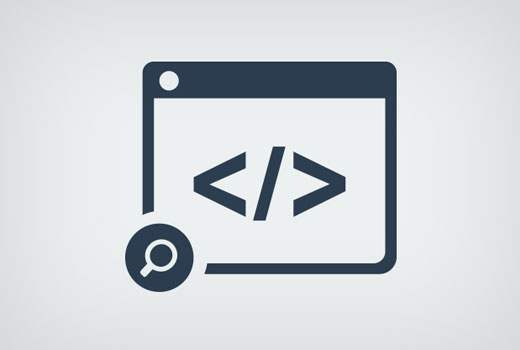
Stai cercando di cercare e sostituire in WordPress? Di recente, uno dei nostri utenti ci ha chiesto come eseguire la ricerca e la sostituzione sul database di WordPress senza scrivere codice SQL o utilizzare phpMyAdmin. Molti principianti non si sentono a proprio agio con il codice, ecco perché abbiamo trovato un plugin di ricerca e sostituzione per WordPress. In questo articolo, ti mostreremo come fare ricerca e sostituzione in WordPress.
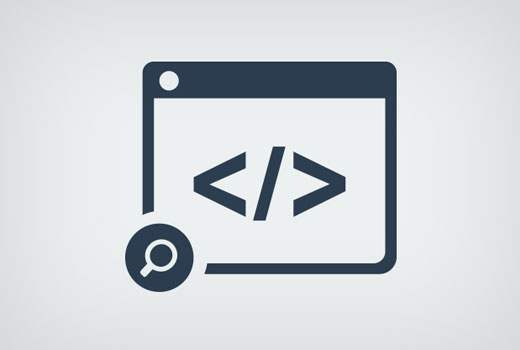
Iniziare
È estremamente importante creare un backup completo di WordPress prima di apportare modifiche al database di WordPress.
Fai di questa abitudine una buona pratica, le cose possono andare storte in qualsiasi momento quando stai facendo delle modifiche dirette al database di WordPress. Se hai un backup, puoi facilmente ripristinare il tuo sito WordPress senza perdere nulla.
Installazione e utilizzo di ricerca e sostituzione migliori per WordPress
La prima cosa che devi fare è installare e attivare il plugin Better Search Replace. Dopo l'attivazione, è necessario visitare Strumenti »Ricerca migliore Sostituisci pagina per usare il plugin.

Basta aggiungere la stringa di testo che si desidera cercare e quindi aggiungere il testo sostitutivo.
Dopodiché è necessario selezionare le tabelle in cui si desidera esaminare. Ad esempio, se desideri cercare e sostituire del testo nei tuoi post, puoi selezionare la tabella dei post. Puoi anche selezionare più tabelle se lo desideri.
Scopri di più sulla gestione del database di WordPress e su cosa fa ogni tabella in WordPress.
Il plugin può eseguire una ricerca sensibile alle maiuscole e sostituirle. Può anche eseguire una corsa a secco che consente di vedere quante celle sono interessate dalla ricerca senza effettivamente sostituire il testo.
Quando sei soddisfatto, fai clic su Esegui pulsante Cerca / Sostituisci. Se non hai controllato l'opzione Dry Run, il plug-in eseguirà ora la ricerca e la sostituzione nel tuo database WordPress.
Risoluzione dei problemi
È possibile visualizzare lo schermo bianco o eseguire scadenze durante l'esecuzione di una ricerca e sostituzione. Basta fare clic sulla scheda delle impostazioni sotto la pagina del plugin.

Noterai la massima dimensione della pagina. Prova a ridurre le dimensioni della pagina per evitare timeout e schermo bianco.
Questo è tutto, speriamo che questo articolo ti abbia aiutato a trovare una ricerca migliore e sostituire il plugin per il database di WordPress. Potresti anche voler vedere il nostro tutorial su come ripulire il tuo database WordPress per migliorare le prestazioni.
Se questo articolo ti è piaciuto, ti preghiamo di iscriverti al nostro canale YouTube per le esercitazioni video di WordPress. Puoi anche trovarci su Twitter e Facebook.


